|
PRUNELLE

Ringrazio Valerie per avermi invitato a tradurre i suoi tutorial.

qui puoi trovare qualche risposta ai tuoi dubbi.
Se l'argomento che ti interessa non è presente, ti prego di segnalarmelo.
Occorrente:
Materiale qui
I tubes del vaso e della donna e una maschera sono di Maelle
Il resto del materiale è di Valerie.
(in questa pagina trovi i links ai siti degli autori).

Apri le maschere e il motivo in PSP e minimizzali con il resto del materiale.
1. Imposta il colore di primo piano con #522125,
e il colore di sfondo con #84923a.
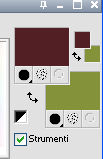
2. Apri una nuova immagine trasparente 850 x 600 pixels,
e riempila  con il colore di primo piano. con il colore di primo piano.
3. Livelli>Nuovo livello raster.
Riempi  con il colore di sfondo. con il colore di sfondo.
Livelli>Nuovo livello maschera>Da immagine.
Apri il menu sotto la finestra di origine e vedrai la lista dei files aperti.
Seleziona la maschera 11mask2, con i seguenti settaggi.

Livelli>Unisci>Unisci gruppo.
4. Selezione>Carica/Salva selezione>Carica selezione da disco.
Cerca e carica la selezione Prunelle VSP1
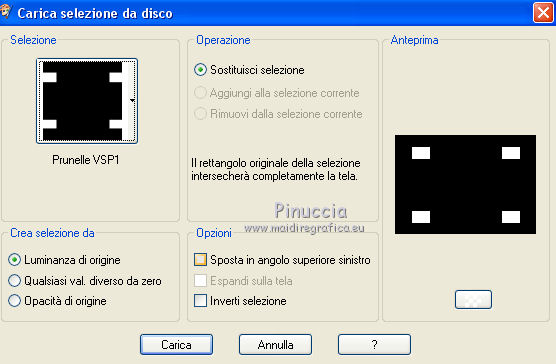
Effetti>Effetti di trama>Veneziana, colore scuro di primo piano.
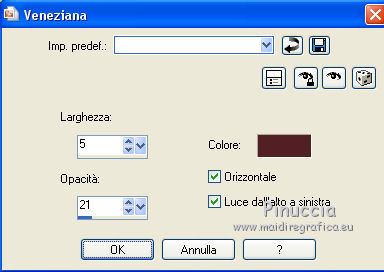
Ripeti Effetti>Effetti di trama>Veneziana, questa volta orizzontale non selezionato.

Selezione>Innalza selezione a livello.
Selezione>Deseleziona.
Effetti>Effetti 3D>Sfalsa ombra, colore nero.

Ripeti l'Effetto Sfalsa ombra, cambiando verticale e orizzontale con -5.

5. Livelli>Nuovo livello raster.
Imposta il colore di primo piano con #78696e,
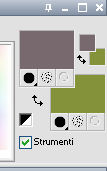
e riempi  il livello con questo colore. il livello con questo colore.
Livelli>Nuovo livello maschera>Da immagine.
Apri il menu sotto la finestra di origine e vedrai la lista dei files aperti.
Seleziona la maschera mask-md-005, con i seguenti settaggi.

Effetti>Effetti di bordo>Aumenta di più.
Livelli>Unisci>Unisci gruppo.
6. Apri il tube del vaso e vai a Modifica>Copia.
Torna al tuo lavoro e vai a Modifica>Incolla come nuovo livello.
Immagine>Ridimensiona, al 60%, tutti i livelli non selezionato.
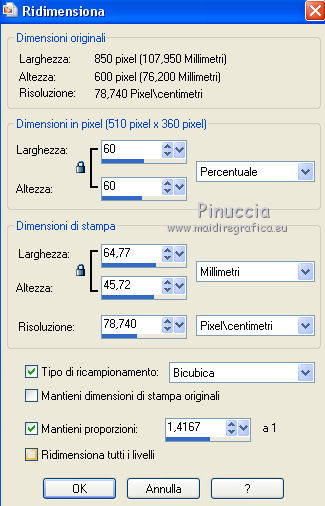
Effetti>Effetti di immagine>Scostamento.
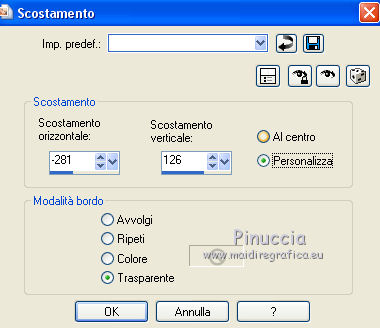
Livelli>Duplica.
Attiva il livello sottostante dell'originale (Raster 2).
Effetti>Effetti di distorsione>Vento - da sinistra, intensità 81.

Effetti>Effetti di distorsione>Mulinello.
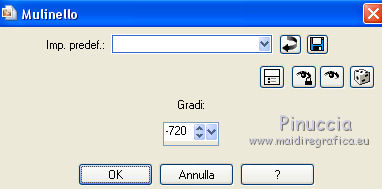
Abbassa l'opacità di questo livello al 56%.
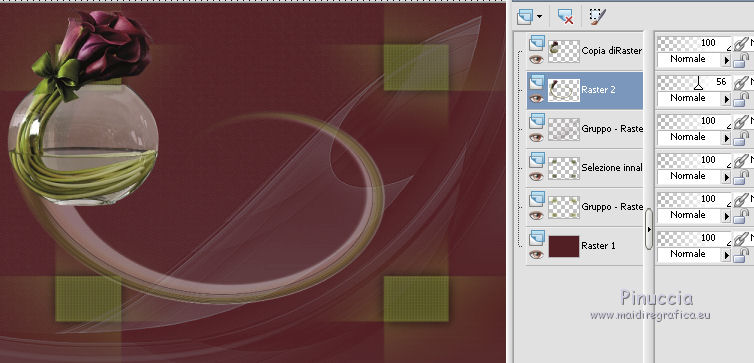
7. Attiva il livello superiore della copia (copia di Raster 2).
Effetti>Effetti 3D>Sfalsa ombra, colore nero.

Livelli>Unisci>Unisci giù.
Attenzione, nelle versioni meno recenti di PSP, quando si usa Livelli>Unisci giù,
se il livello sottostante ha modalità di miscelatura o opacità differenti, queste vengono conservate e attribuite al livello soprastante:
come puoi vedere dall'esempio sotto (con CorelX), anche il vaso ha la stessa opacità,
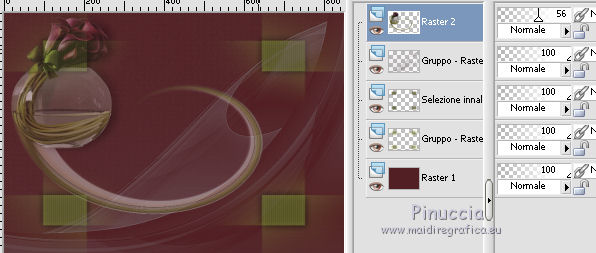
mentre con X2 l'opacità dei due livelli viene rispettata.
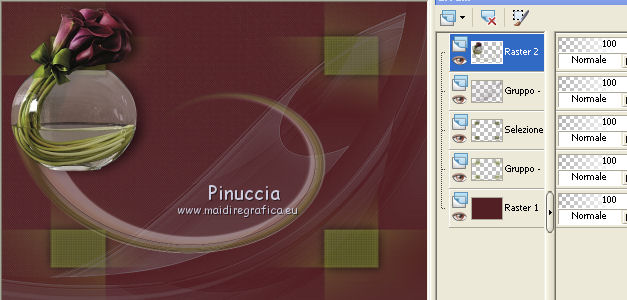
Se stai usando una versione precedente, quindi, riportare l'opacità a 100 non servirebbe perchè otterresti l'effetto opposto,
cioè ridare opacità 100 al vaso, ma anche il livello sottostante con l'effetto Vento avrebbe opacità 100,
come puoi notare nell'esempio sotto.

Pertanto, per unire i due livelli correttamente, puoi lasciare visibili soltanto i due livelli e usare Unisci visibile.
Nel caso specifico di questo tutorial, poichè l'unione dei livelli è ininfluente ai fini del risultato,
puoi lasciare i livelli come stanno.
8. Apri il tube della donna e vai a Modifica>Copia.
Torna al tuo lavoro e vai a Modifica>Incolla come nuovo livello.
Immagine>Rifletti.
Immagine>Ridimensiona, al 75%, tutti i livelli non selezionato.
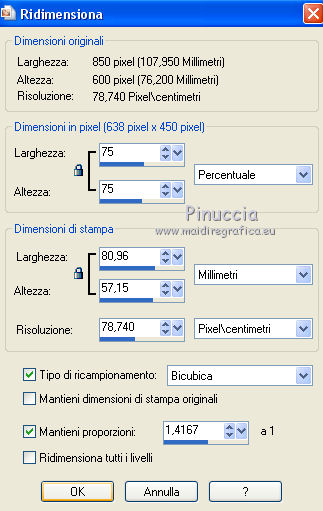
Effetti>Effetti di immagine>Scostamento.
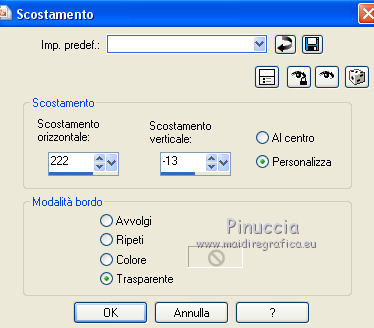
Effetti>Effetti 3D>Sfalsa ombra, colore nero.

Livelli>Unisci>Unisci visibile.
9. Apri il tube titre, e vai a Modifica>Copia.
Torna al tuo lavoro e vai a Modifica>Incolla come nuovo livello.
Effetti>Effetti di immagine>Scostamento.

10. Immagine>Aggiungi bordatura, 10 pixels, simmetriche, colore di primo piano #78696e.
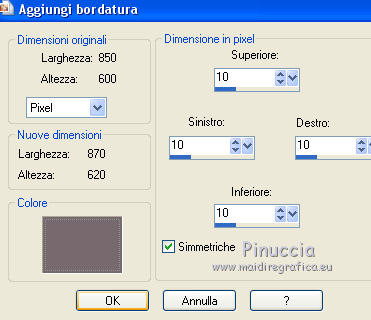
Effetti>Effetti 3D>Sfalsa ombra, colore nero.

Ripeti l'Effetto Sfalsa ombra, cambiando verticale e orizzontale con -4.

11. Immagine>Aggiungi bordatura, 40 pixels, simmetriche, con il colore bianco.
Attiva lo strumento Bacchetta magica 
e clicca nel bordo bianco per selezionarlo.
Livelli>Nuovo livello raster.
Passa il colore di primo piano a Motivi, e seleziona "motif".

Riempi  la selezione con il motivo. la selezione con il motivo.
Regola>Sfocatura>Sfocatura radiale.
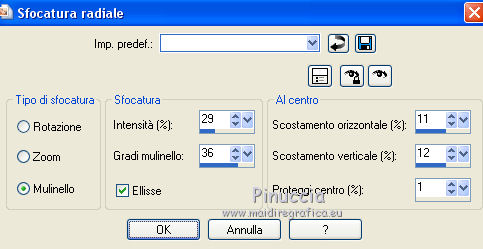
Selezione>Inverti.
Effetti>Effetti 3D>Sfalsa ombra, colore nero.

Ripeti l'Effetto Sfalsa ombra, cambiando verticale e orizzontale con -15.

Selezione>Deseleziona.
12. Apri il tube déco e vai a Modifica>Copia.
Torna al tuo lavoro e vai a Modifica>Incolla come nuovo livello.
Livelli>Unisci>Unisci tutto.
Regola>Messa a fuoco>Metti a fuoco.
13. Firma il tuo lavoro e salva in formato jpg.

Se hai problemi o dubbi, o trovi un link non funzionante,
o anche soltanto per dirmi che ti è piaciuto, scrivimi
4 Luglio 2014
|
